Menyertai CentOS 7 Desktop ke Zentyal PDC (Pengawal Domain Utama) - Bahagian 14
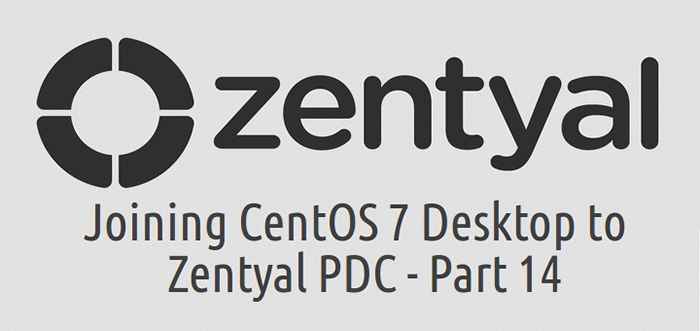
- 4890
- 50
- Dave Kreiger V
Tutorial ini akan membimbing anda bagaimana anda dapat mengintegrasikan Centos 7 Desktop ke Zentyal 3.4 pengawal domain utama dan memberi manfaat kepada satu titik pengesahan terpusat untuk semua pengguna anda di seluruh infrastruktur rangkaian anda dengan bantuan Samba Pakej Interoperability Windows - yang merangkumi nmbd - Netbios melalui perkhidmatan IP dan Winbind - Pengesahan Perkhidmatan melalui Modul PAM, Kerberos Pelanggan Sistem Pengesahan Rangkaian dan versi grafik dari AuthConfig Pakej yang disediakan oleh repositori CentOS rasmi.
 Sertailah Centos 7 ke Zentyal PDC
Sertailah Centos 7 ke Zentyal PDC Keperluan
- Pasang dan konfigurasikan Zentyal sebagai PDC (pengawal domain utama)
- Prosedur Pemasangan Desktop CentOS 7
Catatan: Nama domain "mydomain.com"Digunakan pada tutorial ini (atau lain -lain Tecmint.com artikel) adalah fiksyen dan hanya tinggal di persediaan tempatan rangkaian peribadi saya - persamaan dengan nama domain yang benar adalah kebetulan murni.
Langkah 1: Konfigurasikan rangkaian untuk mencapai Zentyal PDC
1. Sebelum mula memasang dan mengkonfigurasi perkhidmatan yang diperlukan untuk menyertai CentOS 7 Desktop ke PDC aktif, anda perlu memastikan bahawa rangkaian anda dapat mencapai dan mendapatkan respons dari Zentyal PDC atau Windows Active Directory DNS Server.
Pada langkah pertama pergi ke Centos Tetapan rangkaian, Matikan antara muka anda Sambungan berwayar, tambah DNS IP yang menunjukkan kepada anda Zentyal PDC atau pelayan DNS iklan Windows, Memohon Tetapan dan Hidupkan Kad Berwayar Rangkaian Anda. Pastikan anda melakukan semua tetapan seperti yang ditunjukkan pada tangkapan skrin di bawah.
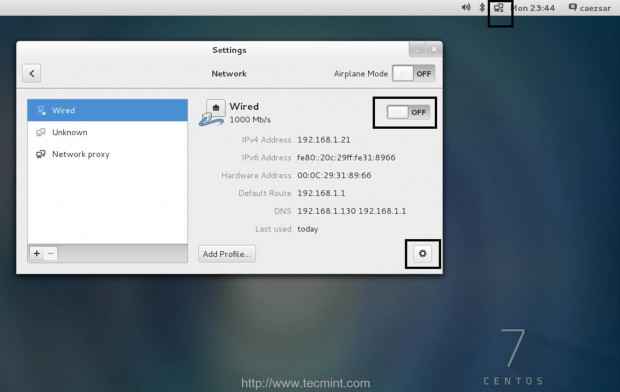 Tetapan rangkaian
Tetapan rangkaian 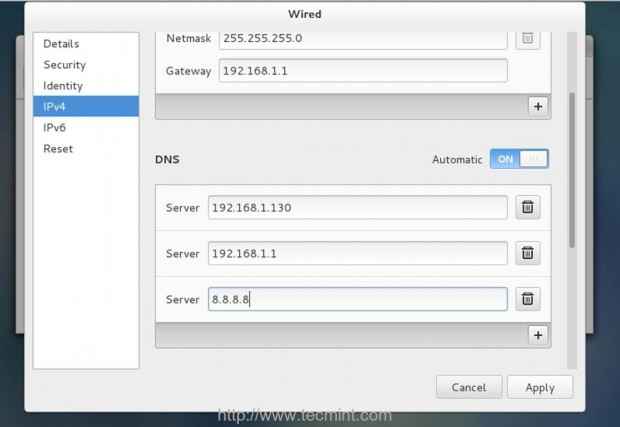 Tambah DNS IPS
Tambah DNS IPS 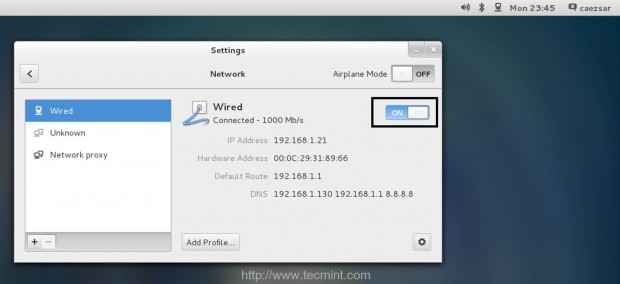 Dayakan kad rangkaian
Dayakan kad rangkaian 2. Sekiranya rangkaian anda hanya mempunyai satu DNS yang terputus yang menyelesaikan PDC anda, anda perlu memastikan bahawa IP ini adalah yang pertama dari senarai pelayan DNS anda. Juga dibuka resolv.Conf fail yang terletak di /dan lain-lain direktori dengan keizinan penyuntingan akar dan masukkan baris berikut di bahagian bawah, selepas Nameserver senarai.
Cari anda_domain.tld
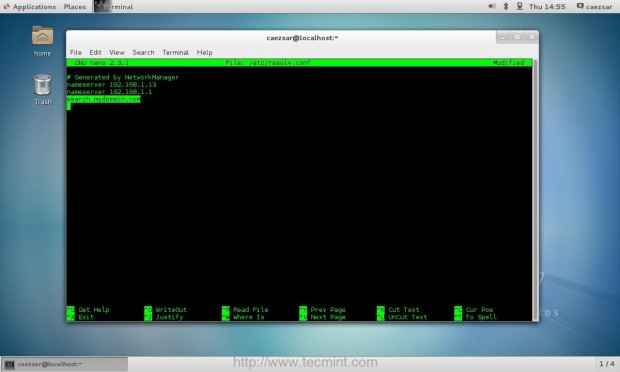 Tambah Nameservers DNS
Tambah Nameservers DNS 3. Setelah anda mengkonfigurasi sambungan rangkaian CentOS 7, mengeluarkan a ping Perintah terhadap PDC FQDN anda dan pastikan ia bertindak balas dengan tepat dengan alamat IPnya.
# ping pdc_fqdn
4. Pada langkah seterusnya, konfigurasikan mesin anda Nama Host Sebagai nama domain yang berkelayakan sepenuhnya (gunakan nama sewenang -wenangnya untuk sistem anda dan masukkan nama domain anda selepas titik pertama) dan sahkannya dengan mengeluarkan perintah berikut dengan keistimewaan root.
# Hostnamectl Set-HostName Hostname.domain.TLD # CAT /ETC /HOSTNAME # HOSTNAME
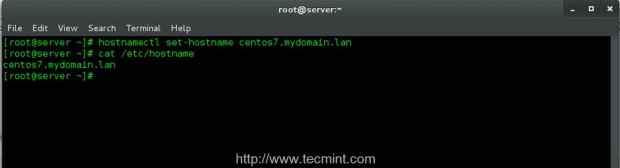 Tambah Nama Hos Sistem
Tambah Nama Hos Sistem Nama hos sistem kiri yang dikonfigurasikan pada langkah ini, akan menjadi nama yang akan muncul di Zentyal PDC atau Windows Iklan pada nama komputer yang bergabung.
5. Langkah terakhir yang perlu anda lakukan sebelum memasang pakej yang diperlukan untuk menyertai PDC adalah untuk memastikan bahawa masa sistem anda disegerakkan dengan Zentyal PDC. Jalankan arahan berikut dengan keistimewaan root terhadap domain anda untuk menyegerakkan masa dengan pelayan.
$ sudo ntpdate -ud domain.tld
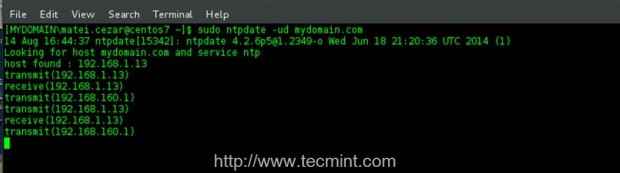 Masa sistem penyegerakan
Masa sistem penyegerakan Langkah 2: Pasang dan Samba, Kerberos dan AuthConfig-GTK dan Konfigurasi Pelanggan Kerberos
6. Semua pakej yang disebutkan di atas dikekalkan dan ditawarkan oleh repositori CentOS rasmi, jadi tidak perlu menambah repos tambahan seperti Epel, Elrepo atau yang lain.
Samba dan Winbind Menyediakan alat yang diperlukan yang membolehkan CentOS 7 mengintegrasikan dan menjadi ahli dengan hak sepenuhnya mengenai infrastruktur Zentyal PDC atau pelayan iklan Windows. Mengeluarkan arahan berikut untuk memasang pakej samba dan winbind.
$ sudo yum memasang samba samba-winbind
 Pasang pakej Samba Winbind
Pasang pakej Samba Winbind 7. Seterusnya memasang Pelanggan Workstation Kerberos, yang menyediakan pengesahan rangkaian kriptografi yang kuat berdasarkan pusat pengedaran utama (KDC) dipercayai oleh semua sistem rangkaian, dengan mengeluarkan arahan berikut.
$ sudo yum memasang krb5-workstation
 Pasang stesen kerja KRB5
Pasang stesen kerja KRB5 8. Pakej terakhir yang perlu anda pasang adalah AuthConfig-Gtk, yang menyediakan antara muka grafik yang memanipulasi fail samba untuk mengesahkan kepada pengawal domain utama. Gunakan arahan berikut untuk memasang alat ini.
$ sudo yum memasang authconfig-gtk
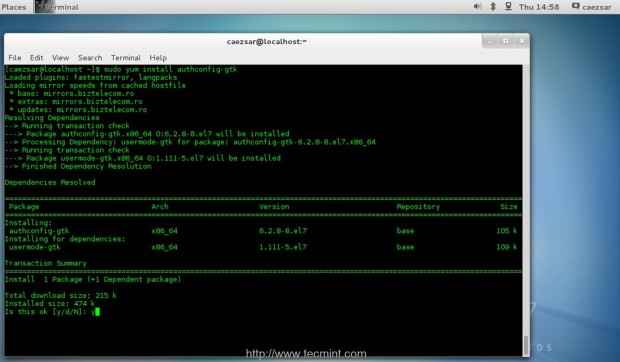 Pasang AuthConfig GTK
Pasang AuthConfig GTK 9. Setelah semua pakej yang diperlukan telah dipasang, anda perlu membuat beberapa perubahan pada Pelanggan Kerberos fail konfigurasi utama. Buka /etc/krb5.Conf Fail dengan editor teks kegemaran anda menggunakan akaun dengan keistimewaan root dan
Edit baris berikut.
# nano /etc /krb5.Conf
Di sini pastikan anda mengganti baris ini dengan sewajarnya - gunakan huruf besar, titik dan ruang seperti yang dicadangkan dalam contoh ini.
[libDefaults] default_realm = your_domain.TLD [Realms] your_domain.Tld = kdc = your_pdc_server_fqdn [domain_realm] .anda_domain.tld = your_domain.Tld your_domain.tld = your_domain.Tld
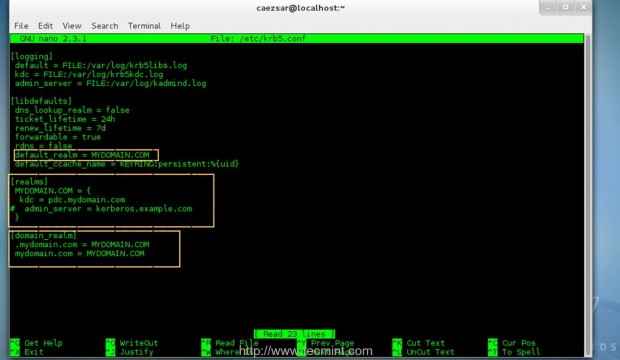 Konfigurasikan pelanggan Kerberos
Konfigurasikan pelanggan Kerberos Langkah 3: Sertailah CentOS 7 ke Zentyal PDC
10. Setelah anda membuat semua konfigurasi di atas sistem anda harus bersedia untuk menjadi ahli yang berkelayakan sepenuhnya ke Zentyal PDC. Buka AuthConfig-Gtk Pakej dengan keistimewaan root dan buat pelarasan berikut seperti yang dibentangkan di sini.
$ sudo authconfig-gtk
a. Tab Identiti & Pengesahan
- Pangkalan data akaun pengguna = Pilih Winbind
- Domain Winbind = Jenis Anda_domain nama
- Model keselamatan = Pilih Iklan
- Winbind ADS Realm = Jenis Anda_domain nama
- Pengawal Domain = taipkan anda Zentyal PDC FQDN
- Shell templat = Pilih /bin/bash
- Benarkan log masuk luar talian = diperiksa
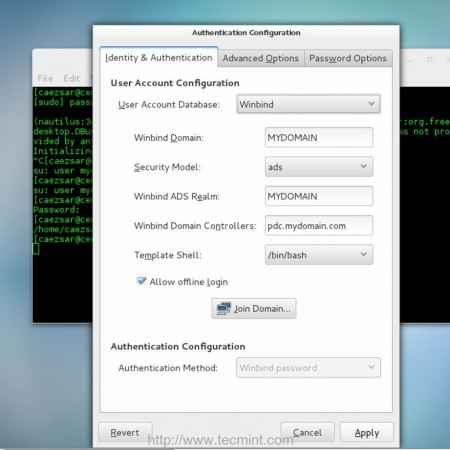 Konfigurasi Pengesahan Identiti
Konfigurasi Pengesahan Identiti b. Pindah ke tab Pilihan Lanjutan
- Pilihan Pengesahan Tempatan = periksa Dayakan sokongan pembaca cap jari
- Pilihan Pengesahan Lain = periksa Buat direktori rumah pada log masuk pertama
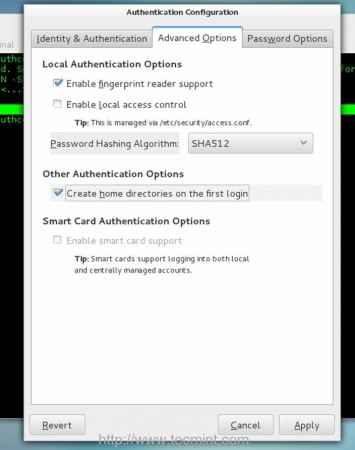 Pilihan lanjutan
Pilihan lanjutan 11. Sekarang, setelah mengedit Konfigurasi Pengesahan tab dengan nilai yang diperlukan jangan menutup tetingkap dan kembali ke Identiti & pengesahan tab. Klik pada Sertai Domain butang dan Simpan petikan Amaran untuk meneruskan.
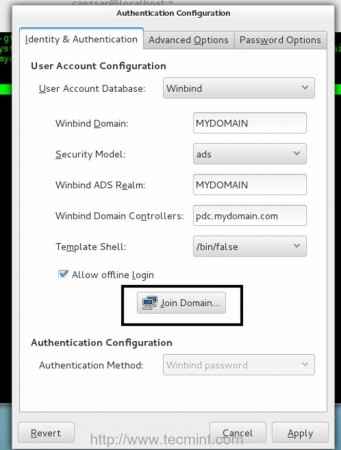 Sertai Domain
Sertai Domain 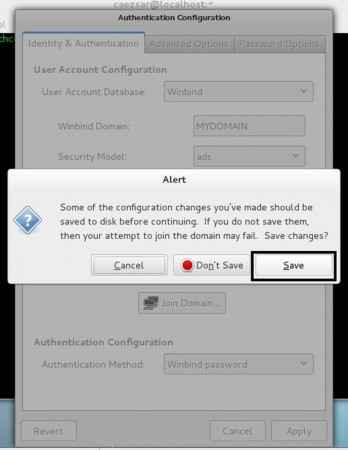 Simpan perubahan konfigurasi
Simpan perubahan konfigurasi 12. Sekiranya konfigurasi anda telah berjaya disimpan, sistem anda akan menghubungi PDC dan prompt baru sepatutnya menuntut anda untuk memasukkan kelayakan pentadbir domain untuk menyertai domain.
Masukkan pengguna dan kata laluan pentadbir nama domain anda, tekan okey butang untuk menutup arahan dan, kemudian, klik pada Memohon butang untuk menggunakan konfigurasi akhir.
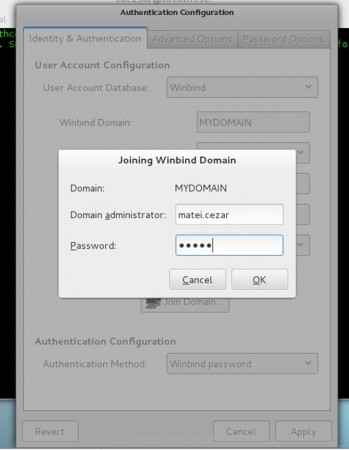 Masukkan log masuk Pentadbiran Domain
Masukkan log masuk Pentadbiran Domain 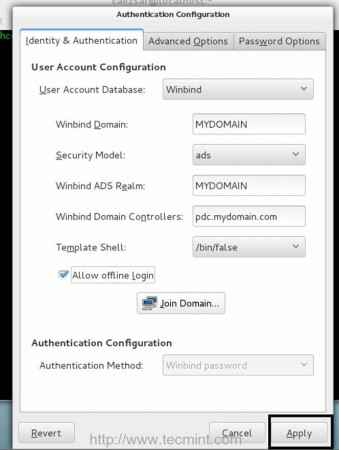 Sapukan perubahan konfigurasi
Sapukan perubahan konfigurasi Sekiranya perubahan berjaya digunakan, Konfigurasi Pengesahan Tetingkap harus ditutup dan mesej harus muncul di terminal yang akan memberitahu anda bahawa komputer anda telah dimasukkan ke dalam domain anda.
13. Untuk mengesahkan, jika sistem anda telah ditambah ke Zentyal PDC, log masuk ke alat pentadbiran web Zentyal, pergi ke Pengguna dan komputer -> Mengurus menu dan periksa jika nama host mesin anda muncul Komputer senarai.
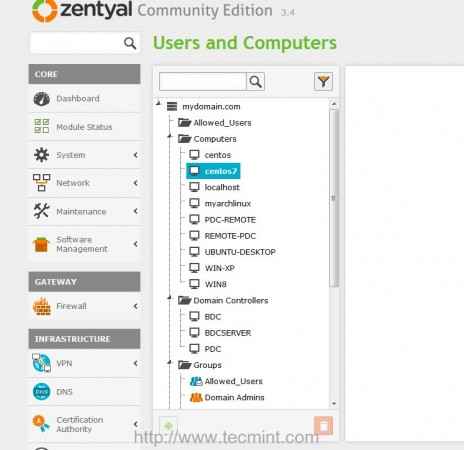 Panel pentadbiran web zentyal
Panel pentadbiran web zentyal Langkah 4: Log masuk CentOS 7 dengan pengguna PDC
14. Pada masa ini semua pengguna yang disenaraikan dalam infrastruktur Zentyal PDC kini dapat melakukan log masuk ke mesin CentOS anda dari terminal tempatan atau jauh atau dengan menggunakan skrin log masuk pertama. Untuk log masuk dari konsol atau terminal dengan pengguna PDC menggunakan sintaks berikut.
$ su - your_domain.tld \\ pdc_user
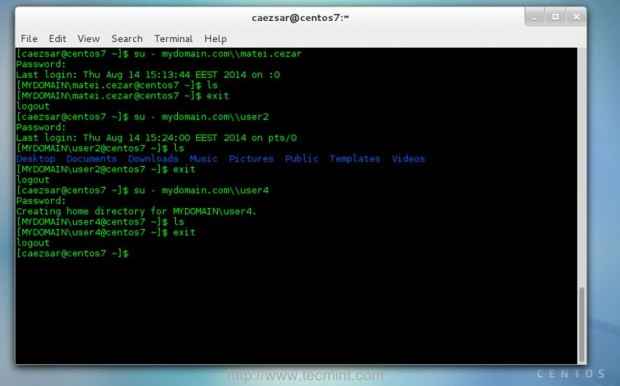 Log masuk pengguna PDC
Log masuk pengguna PDC 15. Lalai $ Rumah untuk semua pengguna PDC adalah /rumah/your_domain/pdc_user.
 Rumah Pengguna PDC
Rumah Pengguna PDC 16. Untuk melaksanakan Log Masuk GUI keluar ke Main CentOS 7 Skrin log masuk, Klik pada Tidak tersenarai? pautan, membekalkan pengguna dan kata laluan PDC anda dalam bentuk your_domain \ pdc_user Dan anda sepatutnya dapat log masuk ke mesin anda sebagai pengguna PDC.
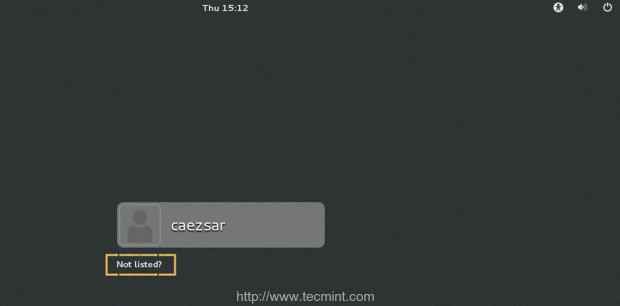 Log masuk PDC GUI
Log masuk PDC GUI 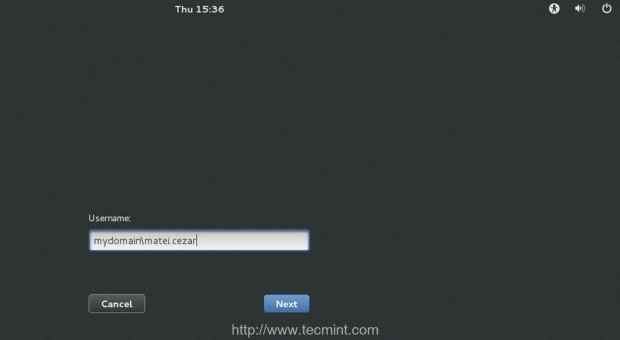 Nama pengguna PDC
Nama pengguna PDC 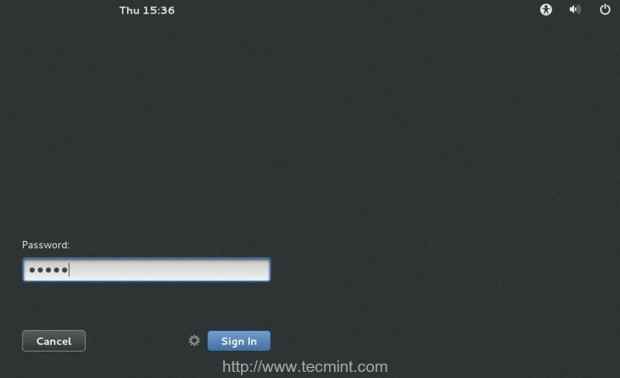 Kata Laluan PDC
Kata Laluan PDC 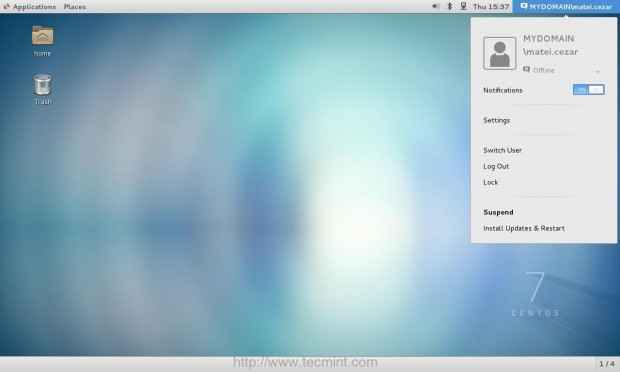 Desktop Pengguna PDC
Desktop Pengguna PDC Langkah 5: Dayakan PDC Integrasi Sistem Seluruh
17. Untuk mencapai dan mengesahkan secara automatik Zentyal PDC Selepas setiap sistem reboot, anda perlu membolehkan Samba dan Winbind Daemons di seluruh dunia dengan mengeluarkan arahan berikut dengan keistimewaan root.
# Systemctl Dayakan SMB # Systemctl Dayakan NMB # SystemCtl Dayakan Winbind
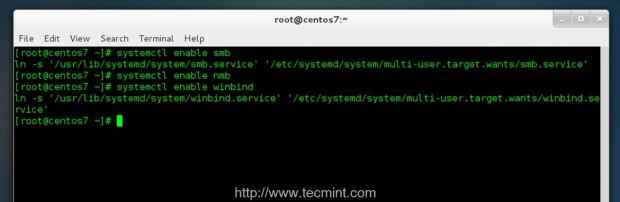 Dayakan integrasi PDC
Dayakan integrasi PDC Itu sahaja, diperlukan mesin anda untuk menjadi Zentyal PDC ahli. Walaupun prosedur ini telah difokuskan terutamanya untuk mengintegrasikan Centos 7 ke Zentyal PDC, Langkah yang sama juga perlu diselesaikan untuk menggunakan Pengesahan Direktori Aktif Windows Server dan Integrasi Domain.
- « Menambah Ubuntu 14.10, Ubuntu 14.04 dan Debian 7 ke PXE Rangkaian Boot Environment Persediaan di RHEL/CentOS 7
- Menyediakan Prasyarat untuk 'Pasang Windows 7' Over 'PXE Network Boot Server' pada RHEL/CentOS 7 - Bahagian 1 »

